통합관리 트리에서 도면으로 횡단구성요소 PKT 파일을 가져오려면
횡단구성요소 객체를 도구 팔레트로 먼저 가져오는 대신, 통합관리 트리에서 도면에 추가하여 횡단구성요소 객체를 작성할 수 있습니다.
주: 이 명령은 Subassembly Composer를 사용하여 작성된 PKT 파일만 지원합니다. 다른 유형의 횡단구성요소는 도구 팔레트에서 도면에 삽입해야 합니다.
- 통합관리 트리에서 횡단구성요소 집합을 마우스 오른쪽 버튼으로 클릭합니다.
- 도면으로 가져오기를 클릭합니다.
- 열기 대화상자에서 삽입할 횡단구성요소 PKT 파일의 위치로 이동합니다.
- 하나 이상의 횡단구성요소를 선택합니다. Ctrl 또는 Shift 키를 사용하여 횡단구성요소를 여러 개 선택할 수 있습니다.
- 열기를 클릭합니다.
- 다음 중 하나를 수행합니다.
- 1개의 횡단구성요소를 선택한 경우 도면의 기존 표준횡단에서 삽입점을 선택하거나 명령행에서 Detach(분리)를 입력하여 표준횡단과 연관시키지 않고 삽입할 수 있습니다. 아래에 설명된 삽입 및 대치 옵션을 사용할 수도 있습니다.
- 여러 개의 횡단구성요소를 선택한 경우 도면에서 삽입점을 선택합니다. 모든 횡단구성요소는 분리된 횡단구성요소(표준횡단과 연관되지 않음)로 삽입됩니다.
기존의 두 횡단구성요소 사이에 횡단구성요소를 삽입하려면
- 표준횡단에서 표식기 점을 선택하라는 메시지가 표시되면 I를 입력합니다.
- 횡단구성요소를 클릭하여 이 횡단구성요소 다음에 새 횡단구성요소를 삽입합니다.
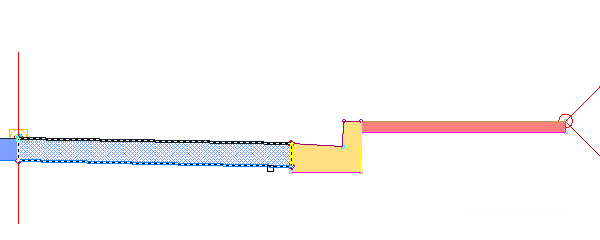 주: 또는 B를 입력하고 횡단구성요소를 클릭하여 이 횡단구성요소 앞에 새 횡단구성요소를 삽입합니다.
주: 또는 B를 입력하고 횡단구성요소를 클릭하여 이 횡단구성요소 앞에 새 횡단구성요소를 삽입합니다.새 횡단구성요소가 삽입되고 이 횡단구성요소 다음의 횡단구성요소가 강조 표시되어 새 횡단구성요소의 가장 바깥쪽 맨 위 부착점에 부착됩니다.
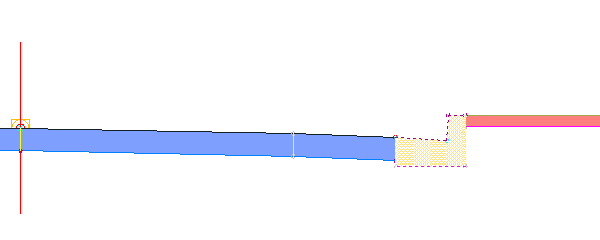
- 강조 표시된 횡단구성요소에 대한 새 부착점을 클릭하거나 Enter 키를 눌러 현재 위치를 사용합니다.
- Esc 키를 눌러 명령을 종료합니다.
기존 횡단구성요소를 새 횡단구성요소로 대치하려면
- 표준횡단 내에서 표식기 점을 선택하라는 프롬프트가 나타나면 R을 입력합니다.
- 대치할 횡단구성요소를 클릭합니다.
- 기존 횡단구성요소에 매핑된 대상이 있는 경우 작업 대화상자가 표시됩니다. 다음 옵션 중 하나를 선택합니다.
- 유사한 대상 유지: 표준횡단을 사용하는 모든 코리더에서 해당 대상이 유지됩니다. 유사한 대상을 유지하는 기능은 모든 대상 유형에서 지원됩니다.
주: 유사한 대상은 대상 이름으로 결정됩니다. 예를 들어, 기존 횡단구성요소에서 사용하는 "Width"라는 폭 또는 간격띄우기 대상은 대치 횡단구성요소에 "Width"라는 폭 또는 간격띄우기 대상이 있는 경우 유지됩니다.
- 유사한 대상 지우기: 표준횡단을 사용하는 모든 코리더에서 새 횡단구성요소의 유사한 대상은 <없음>으로 설정됩니다.
새 횡단구성요소가 삽입됩니다.
- 유사한 대상 유지: 표준횡단을 사용하는 모든 코리더에서 해당 대상이 유지됩니다. 유사한 대상을 유지하는 기능은 모든 대상 유형에서 지원됩니다.
- Esc 키를 눌러 명령을 종료합니다.